E aí pessoal, tudo certo?
Dessa vez eu vim trazer pra vocês a mais recente versão do Windows 10 Lite Turbo 4.1 A versão do Windows Turbo é uma das versões mais acessadas aqui do canal e muita gente curte Através dela você consegue ter o melhor desempenho possível para utilizar em qualquer computador E essa aqui é a versão mais recente, baseada na build mais atual da própria Microsoft Com essa versão você vai ter uma melhor performance e eu quero te mostrar um pouco mais sobre ela aqui nesse vídeo
O Windows 10 Super v4.1 AIO Compacto Otimizada é uma versão otimizada do Windows 10, projetada para PCs e notebooks com hardware mais fraco. Esta versão do Windows 10 é compacta, o que significa que ocupa menos espaço no disco rígido e requer menos recursos do sistema, tornando-a ideal para PCs e notebooks com especificações de hardware mais baixas

Consumo de armazenamento de uma ISO leve
Antes da gente fazer a verificação de drivers ou qualquer outra coisa, deixa eu mostrar para vocês o consumo dessa ISO Começando aqui pelo seu consumo em armazenamento, essa ISO está consumindo do meu HD apenas 2,60GB O que é um tamanho bem leve para utilizar basicamente em qualquer SSD ou HD Pensa só um sistema operacional consumir apenas 2GB do seu armazenamento Sendo que a versão padrão do Windows chega a consumir seus 26GB, o que é muita coisa
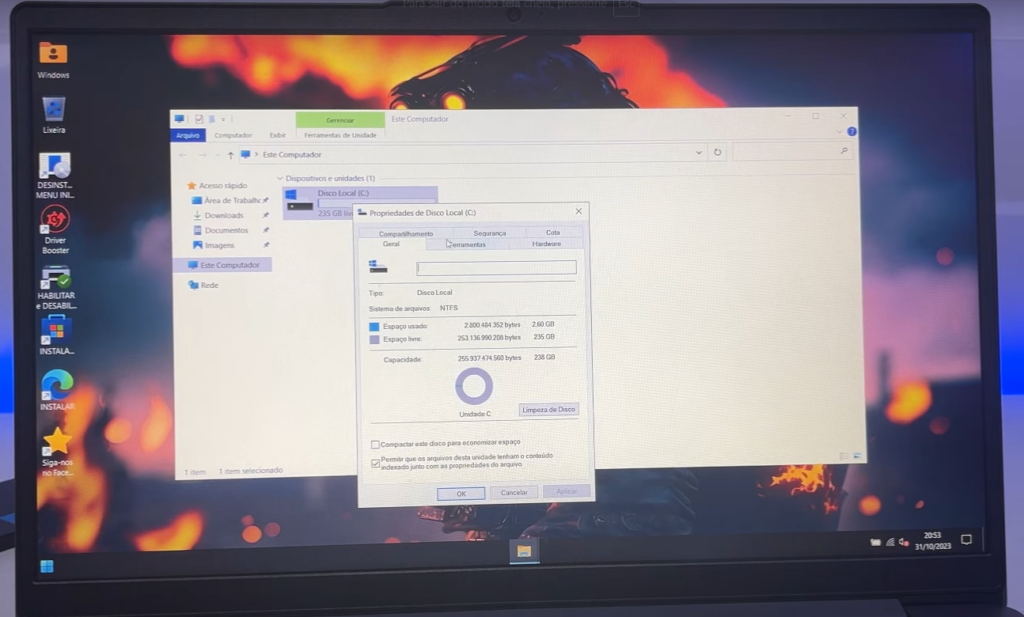
Analisando o desempenho e otimizações do sistema
Partindo aqui para outro ponto, quero mostrar para vocês a questão aqui no gerenciador de tarefas A questão do desempenho e performance do sistema Da CPU ele está aqui com 3,1% de utilização e está com 44 processos apenas Então isso quer dizer que também a CPU está com uma baixa sobrecarga por conta das otimizações que foram feitas aqui Temos aqui em memória um consumo de apenas 1GB, e é claro se você quiser limpar a memória RAM
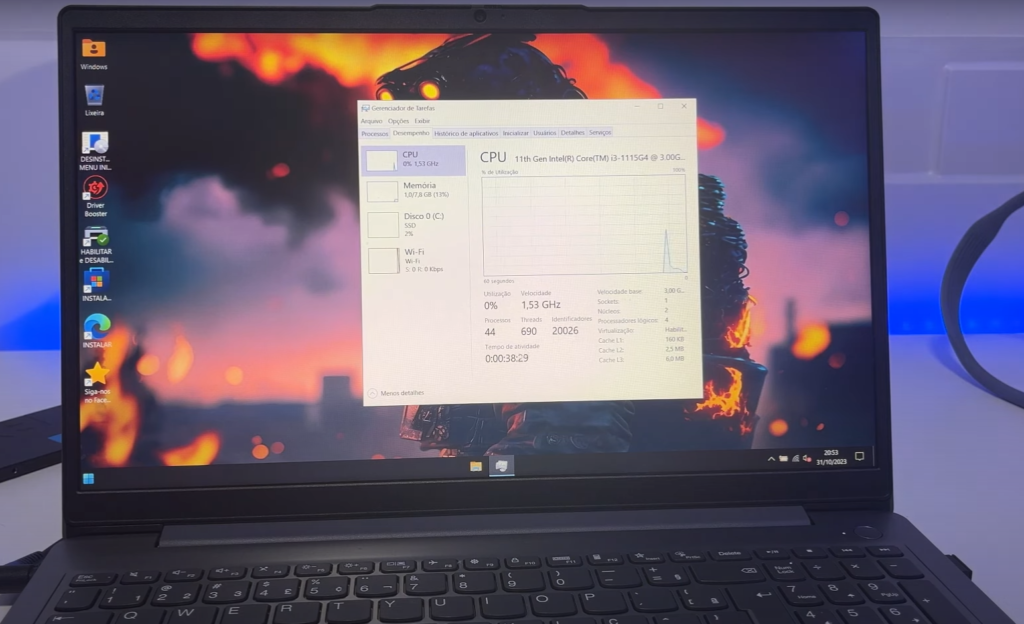
Atualizando a Loja do Windows e o Microsoft Edge
Para você instalar a versão mais atual da loja do Windows É só você dar um duplo clique sobre o instalador da loja, ele é basicamente um link aqui Onde vai baixar a loja mais atual através desse script Aí basicamente ele começa a fazer a instalação e ele já baixa também o Microsoft Edge mais atual Que é vinculado à loja do Windows, não tem o que você fazer Atualmente a Microsoft vinculou os dois e você só consegue utilizar a loja se tiver o Microsoft Edge no seu computador
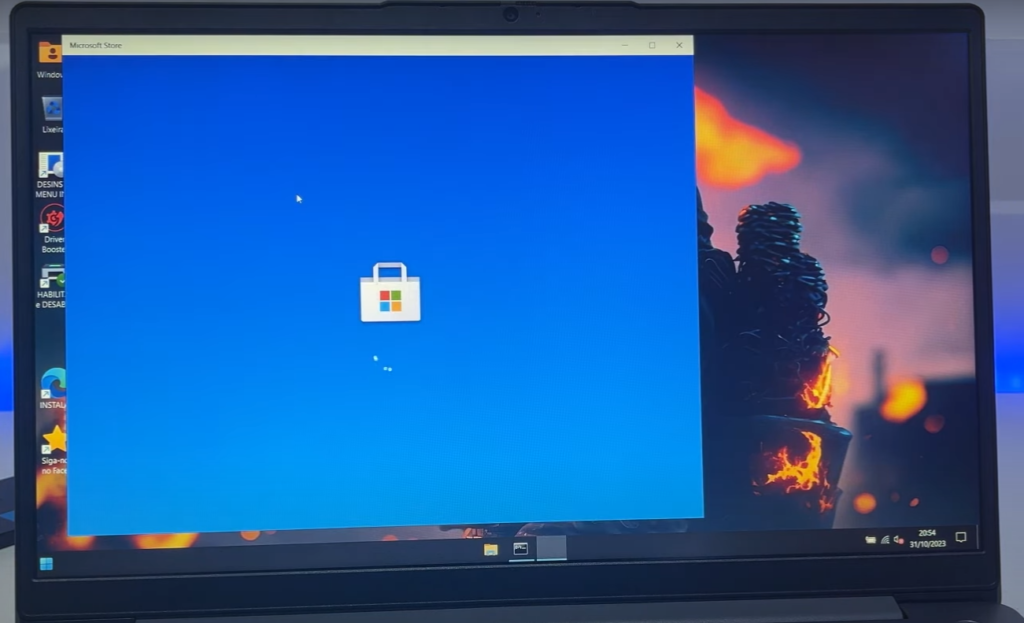
Gerenciando a impressora e atualizando drivers
Outro ponto bem interessante é que se você usa impressora ou não usa Você pode escolher por habilitar ou desabilitar a impressora Isso é um serviço a menos que vai estar rodando no seu computador se você não utilizar Já para instalar todos os drivers você pode dar um duplo clique sobre o Drive Booster Que é uma ferramenta bem legal para você fazer isso Dá um duplo clique sobre ele, aguarda ele estar executando e depois é só você clicar para verificar os seus drivers Se tiver drive faltando ser atualizado ele vai listar tudo aqui e você simplesmente clica no botão atualizar aqui em cima
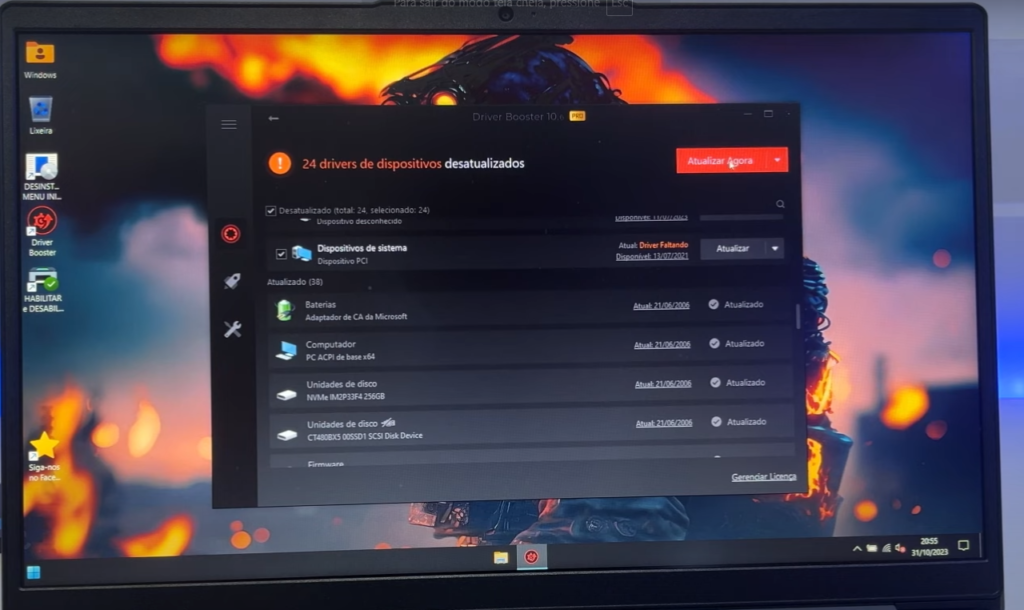
Como personalizar o menu inicial do Windows 10 e atualizar drivers
Outro ponto bem interessante é que se você não gosta desse menu iniciar que temos aqui atualmente Você pode voltar para o menu iniciar padrão do Windows 10 Para isso é só você clicar nesse atalho, desinstalar menu iniciar, vir aqui e desinstalar essa ferramenta aqui Aí sim você vai desinstalar tudo completamente e vai conseguir utilizar o menu iniciar padrão Mas vamos aguardar ele finalizar aqui o download dos nossos drivers para mostrar para vocês o resultado final Então beleza pessoal, observe que ele conseguiu atualizar todos os meus drivers tranquilamente, não bugou nada
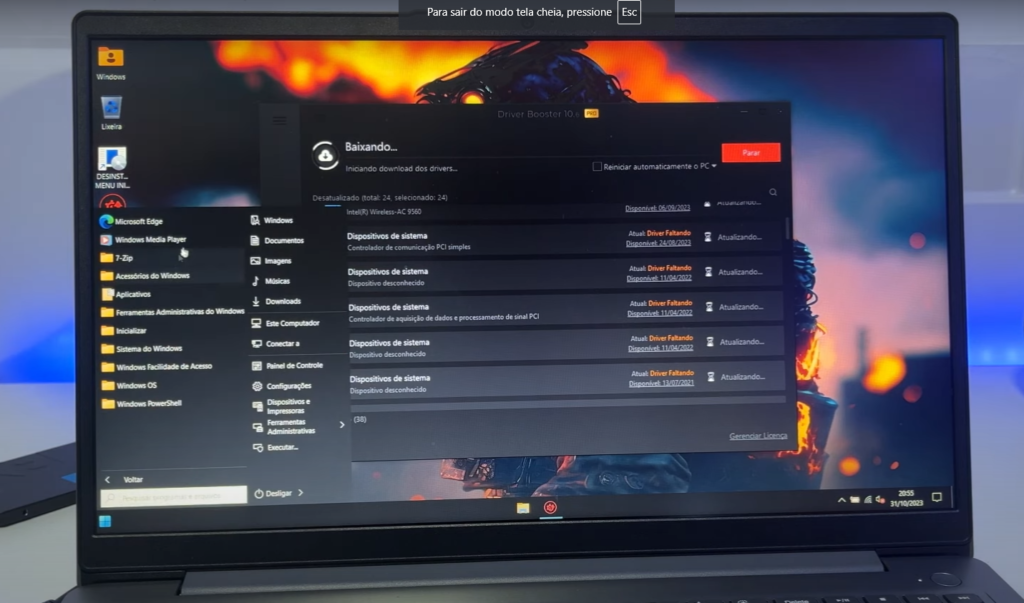
Configurando o Bluetooth no computador
Bluetooth aqui no cantinho, certinho Deixa eu abrir aqui o gerenciador de dispositivos que está para vocês Vou abrir isso aqui, gerenciador, dispositivos e olha lá Reconheceu basicamente todos os drivers, o único que ainda não reconheceu Eu acho que o driver booster não conseguiu identificar, foi o drive de áudio, o high definition Então esse driver aqui provavelmente tem computador que vai reconhecer Outros você vai ter que ir diretamente lá pelo site do notebook, site da placa mãe, que seja





